修复损坏的word文件的三大方法
文档格式法:
1、打开Word文档,依次在菜单栏单击【office68.com/'>文件】——【另存为】;

2、在【另存为】窗口单击“保存类型”,在下拉列表中选择【RTF格式(*.rtf)】,单击【保存】按钮;

3、打开转换好的RTF文件,接着同样再单击【文件】菜单中的【另存为】命令;

4、在【保存类型】列表中选择【Word文档(*.doc)】,单击【保存】按钮;

Word文档与RTF的相互转换将保留其格式,如果这种转换没有修复文件,则可以尝试与其他格式相互转换,这将不同程度地保留Word文档的格式。如果使用这些格式均无法解决本问题,可将文档转换为纯文本格式(.txt),再转换回Word格式。由于纯文本的简单性,有可能修复损坏处,但是Word文档的所有格式设置都将丢失。
重设格式法:
1、打开损坏的Word文档,单击菜单栏的【工具】,打开的菜单单击【选项】命令;

2、切换到【编辑】标签,将【使用智能段落选择范围】前面的勾去掉,单击【确定】按钮;
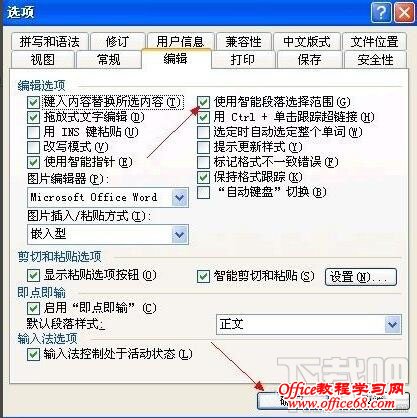
3、选定最后一个段落标记之外的所有内容:先按【Ctrl+End】组合键,然后再按【Ctrl+Shift+Home】;
4、在常用工具栏依次单击【复制】、【新建空白文档】、【粘贴】按钮;
重建模板法:
1、单击【开始】菜单,单击【运行】命令;
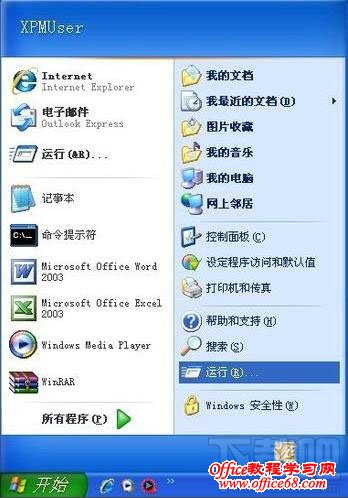
2、在【打开】栏粘贴以下路径,单击【确定】按钮%APPDATA%MicrosoftTemplates;

3、打开的文件夹窗口将【Normal.dot】文件删除掉;

4、如果看不到Normal.dot文件,可能是被隐藏起来了。需这样设置:在最上方菜单栏依次单击【工具】——【文件夹选项】;

5、切换到【查看】选项卡,在【高级设置】列表框将【隐藏受保护的操作系统文件(推荐)】前面的勾去掉,并选择【显示所有文件和文件夹】,单击【确定】按钮使设置生效;

创建新的Normal模板后,可以尝试打开损坏的文档。如果问题解决了,那就表明旧的Normal模板确实已经损坏。此外,如果你的文档还用到了“Normal.dot”之外的其他模板,为解决问题,也请尝试重新创建该模板或使用它的较早版本。
评论 {{userinfo.comments}}
-
{{child.nickname}}
{{child.create_time}}{{child.content}}






{{question.question}}
提交
CES2026石头轮足扫地机器人惊艳亮相,让具身智能“长脚”开启立体清洁时代
新一代小米SU7官宣2026年4月上市 新增卡布里蓝配色
王者跨界 创新共舞 石头科技与皇马跨界共塑全球高端清洁品牌坐标系
荣耀WIN评测:万级续航+主动散热,重构电竞手机天花板
驱动号 更多













































